Web程序设计实验指导书1116
- 格式:docx
- 大小:96.03 KB
- 文档页数:30
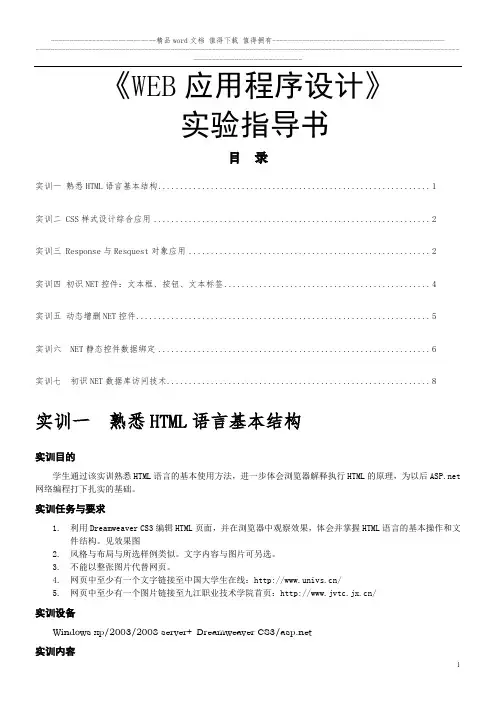
《WEB应用程序设计》实验指导书目录实训一熟悉HTML语言基本结构 (1)实训二 CSS样式设计综合应用 (2)实训三 Response与Resquest对象应用 (2)实训四初识NET控件:文本框、按钮、文本标签 (4)实训五动态增删NET控件 (5)实训六 NET静态控件数据绑定 (6)实训七初识NET数据库访问技术 (8)实训一熟悉HTML语言基本结构实训目的学生通过该实训熟悉HTML语言的基本使用方法,进一步体会浏览器解释执行HTML的原理,为以后 网络编程打下扎实的基础。
实训任务与要求1.利用Dreamweaver CS3编辑HTML页面,并在浏览器中观察效果,体会并掌握HTML语言的基本操作和文件结构。
见效果图2.风格与布局与所选样例类似。
文字内容与图片可另选。
3.不能以整张图片代替网页。
4.网页中至少有一个文字链接至中国大学生在线:/5.网页中至少有一个图片链接至九江职业技术学院首页:/实训设备Windows xp/2003/2008 server+Dreamweaver CS3/实训内容1.仿样例制作网页。
效果样例实训二 CSS样式设计综合应用实训目的学生通过该实训熟悉 网站与项目的创建及CSS样式元语言的基本语法及在ASP中的应用,为以后高级网络编程打下扎实的基础。
实训任务与要求1.利用创建站点。
2.利用创建WebForm1.aspx网页文件。
3.利用创建CSS样式实现效果图。
实训设备Windows xp/2003/2008 server+Dreamweaver CS3/实训内容1.WebForm1.aspxWebForm1.aspx字随窗口大小而自动扩展;并保持与上下间距分别为20px、10px,左侧50px;内部间距为上下20px,左右20px。
2.两张图片叠加成如图样式。
3.表格随窗口变化而始终处于浏览器窗口右下角位置。
4.定义标签p样式:仿宋体,颜色#333399,大小为12pt,行间距为1.25字体高,字间距为0.3字体高,首行缩进2字符,文字内容选自“什么是Javascript脚本语言”文档前3段。
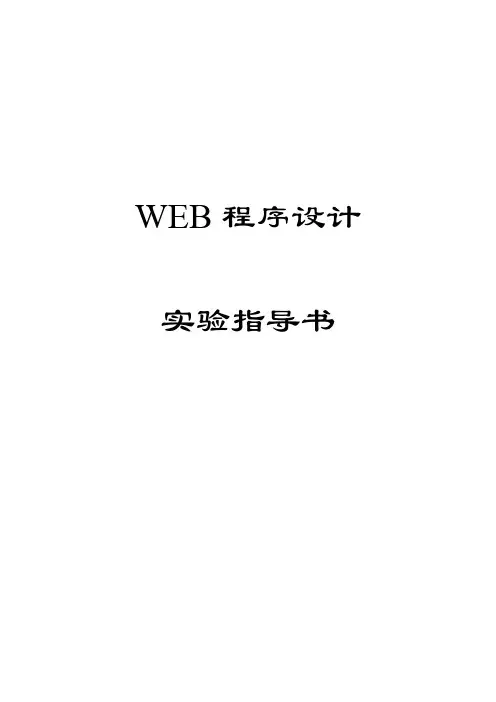
WEB程序设计实验指导书计算机基础教研室目录实验1 ASP运行环境及简单ASP编程 (3)实验2 VBScript脚本语言 (5)实验3 Request与Response对象的应用 (8)实验4 Application对象Session对象Server对象 (12)实验5 ASP服务器组件实验 (16)实验6 Connection对象,Command对象,Recordset对象 (20)实验7 Recordset对象Fields集合Field对象.htm (22)实验8 综合实例网上书店 (26)实验1 ASP运行环境及简单ASP编程一实验内容:1 掌握使用PWS作为WEB服务器进行ASP页面发布的方法2 掌握使用ASP脚本进行基本输出的方法二实验要求:1 根据以下实验步骤书写实验准备报告2 独立完成实验3 书写实验报告书三实验步骤:1 安装篇PWS(因实验室微机已安装PWS,本步骤无须上机完成):您可以到该站点下载PWS:/cn99new/series/dyndns/pws.zip,也可以在本校的FTP站点下载它.另外,在完整的Win 98光盘里包含有PWS,它位于光盘的add-onspws文件夹中。
然后运行其中的setup.exe,安装过程中一路回车即可。
安装完毕重启机器,PWS会自启动并在系统托盘里出现一个PWS的运行图标。
双击此图标,会出现PWS的主窗口。
点击窗口左下角的“高级”图标,可打开一个窗口(见图2)。
PWS的重要设置尽在其中。
2 设定WEB主目录主目录是存放WEB服务器页面的初始目录,只有此目录下的文件才能被客户访问.默认的主目录一般为c:\inetpub\wwwroot,您也以按图所示来更改主目录.3 设置默认文档接下来,为您的主目录设置一个能在默认情况下自动运行的文档。
该文档的作用是,当进入本站点时,如没有指定要访问的文档,则服务器自动提供一个默认文档让其访问。
在图中,选中“启用默认文档”复选框,并在“默认文档”框中,输入自己的首页文档名index.asp。
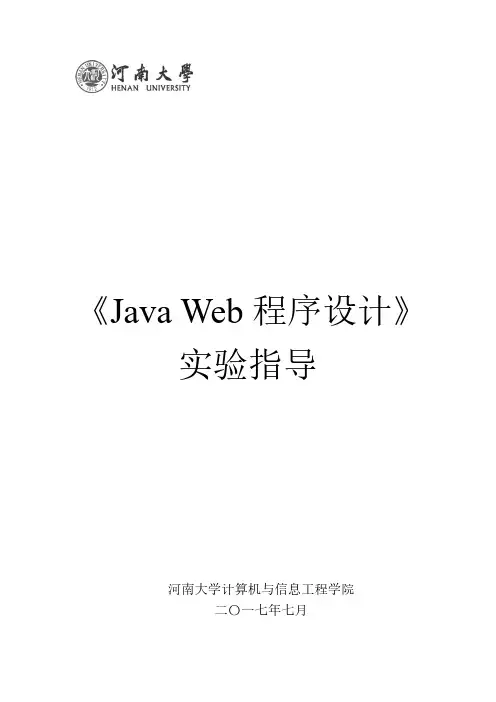
《Java Web程序设计》实验指导河南大学计算机与信息工程学院二〇一七年七月目录说明 (1)实验一HTML应用 (1)一、实验目的 (1)二、实验学时 (1)三、实验环境 (1)四、实验内容 (1)五、实验报告书写要求 (2)实验二JSP应用 (3)一、实验目的 (3)二、实验学时 (3)三、实验环境 (3)四、实验内容 (3)五、实验报告书写要求 (4)实验三JDBC应用 (6)一、实验目的 (6)二、实验学时 (6)三、实验环境 (6)四、实验内容 (6)(一)MySQL数据库管理操作 (6)(二)使用JDBC访问数据库 (10)(三)在实验三实现的功能中增加数据库访问功能 (11)五、实验报告书写要求 (11)实验四Servlet应用 (12)一、实验目的 (12)二、实验学时 (12)三、实验环境 (12)四、实验内容 (12)(一)使用Servlet技术改写用户登录 (12)(二)使用Filter技术解决中文乱码 (12)五、实验报告书写要求 (12)实验五JSP+Servlet+JavaBean综合应用 (13)一、实验目的 (13)二、实验学时 (13)三、实验环境 (13)四、实验内容 (13)五、实验报告书写要求 (13)实验六DAO和MVC模式 (15)一、实验目的 (15)二、实验学时 (15)三、实验环境 (15)四、实验内容 (15)五、实验参考界面 (15)六、实验报告书写要求 (15)实验七 Struts 2应用 (17)一、实验目的 (17)二、实验学时 (17)三、实验环境 (17)四、实验内容 (17)(一)基本Struts 2应用编写 ..................................... 错误!未定义书签。
(二)可选:编写并使用拦截器 (17)(三)可选:使用类型转换器.................................... 错误!未定义书签。
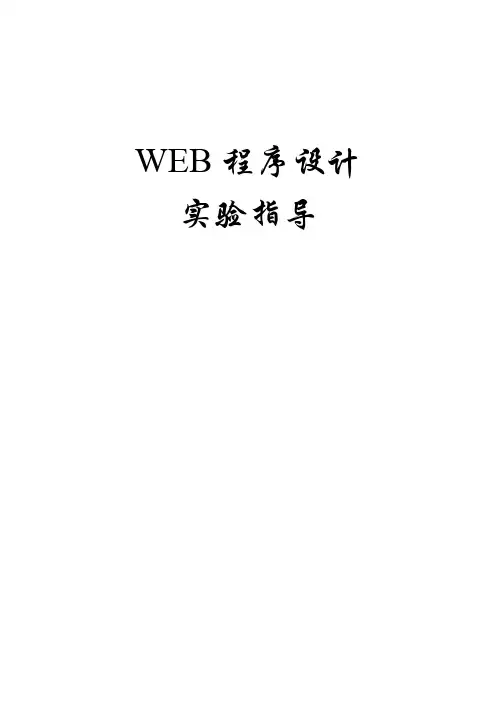
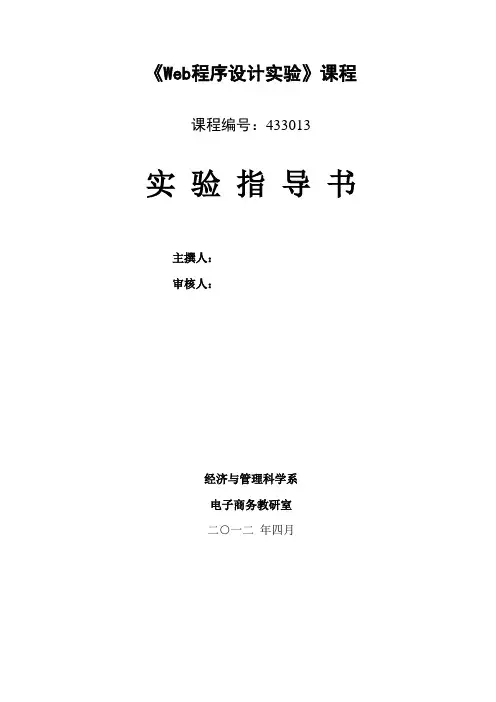
《Web程序设计实验》课程课程编号:433013实验指导书主撰人:审核人:经济与管理科学系电子商务教研室二○一二年四月目录前言 1 实验1搭建ASP开发环境 2 实验2Dreamweaver编写页面 5 实验3超文本标记语言HTML 7 实验4VBScript编程9 实验5ASP内置对象的使用(一)11 实验6 ASP内置对象的使用(二)13 实验7 ADO组件的使用15前言实验总体目标: 培养Web程序设计编程能力适用专业年级: 电子商务三年级第五学期实验课时分配: 24学时实验环境要求每次可提供每人一台正常运行的计算机,实验室面积为60平方米以上,多媒体投影系统,室内采光通风良好卫生,供电正常,无强大信号干扰源,消防设备齐全,疏散通道正常。
实验总体要求通过本实验课程的教学,学生能基本上达到独立完成实验内容,通过老师的指导可完成研究性实验内容,能将相关内容应用到课程设计、电子竞赛、毕业设计等实践性环节中。
本课程的重点、难点及教学方法建议1、重点:掌握ASP开发平台的搭建;掌握HTML语言编写网页;掌握ASP的工作原理及其编程;熟练掌握VBScript程序的编写;熟练使用ASP内置对象编程;熟练使用ASP内置组件编程;熟练掌握通过ADO访问数据库的编程。
2、难点:掌握ASP内置对象编程;掌握通过ADO访问数据库的编程。
3、教学方法建议:注重理论与实验相结合,可利用现有的实验条件开发不同方法的综合性、设计性及研究性实验内容或实验项目。
实验1 搭建ASP开发环境一、实验目的1、掌握使用IIS作为WEB服务器进行ASP页面发布的方法2、掌握使用ASP脚本进行基本输出的方法二、实验设备及要求本实验主要使用设备为:计算机1台三、实验原理1、利用Windows组件IIS搭建Web服务器实现对ASP页面的解析。
2、利用简单ASP页面的运行检测IIS工作是否正常。
四、实验内容与步骤1、安装IIS(因实验室微机已安装IIS,本步骤无须上机完成);将WindowsXP安装光盘放入光驱(或将安装光盘下I386文件夹拷贝至硬盘中)。
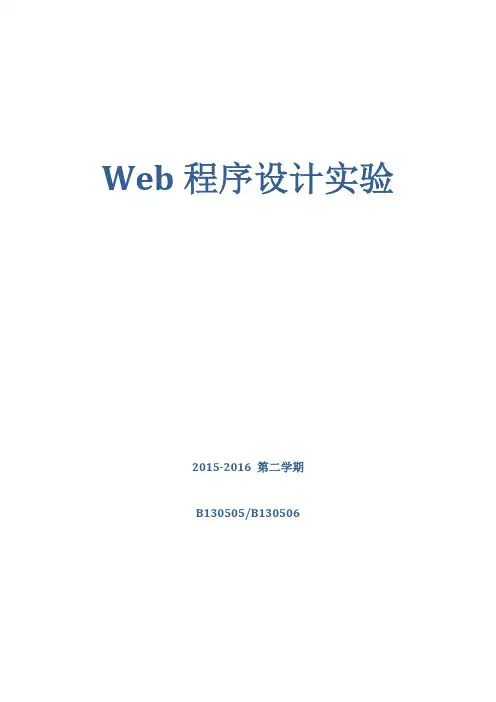
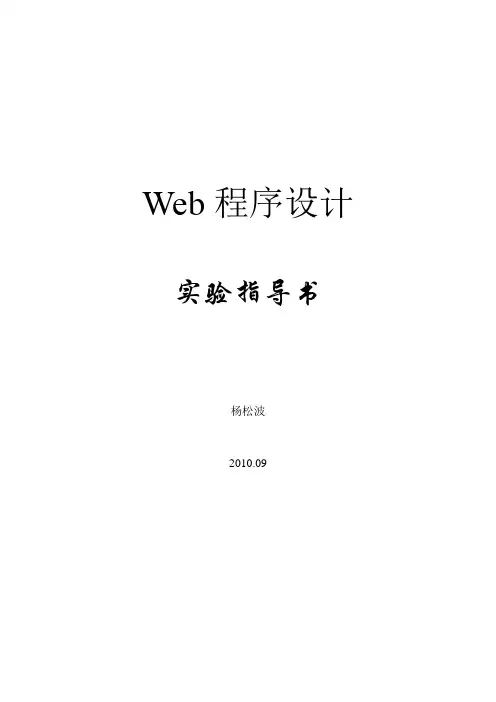
Web程序设计实验指导书杨松波2010.09实验一C#和3.5一.实验目的(1)了解C#语言规范(2)掌握C#基础语法、流程控制和异常处理等。
(3)掌握创建C#类并应用于3.5 Web窗体中的方法。
二.实验内容及要求1.转换输入的成绩到相应的等级要求如下:(1)页面浏览效果如图1-1所示(2)成绩输入使用TextBox控件。
(3)点击Button控件时输出相应的等级信息,其中等级信息输出在一个Label上图1-1 成绩转换浏览效果2.在Web窗体上输出九九乘法表浏览效果如图1-2所示图1-2 “九九乘法表”浏览效果3.输入一组以空格间隔的共10个以内的整数,输出该组整数的降序排列要求如下:(1)页面浏览效果如图1-3所示。
(2)输入使用TextBox控件。
(3)单击Botton控件时输出所有整数的降序排列。
(4)必须使用数组。
图1-3 降序排列浏览效果4.计算两个数的商要求如下:(1)页面浏览效果如图1-4和图1-5所示。
(2)输入使用两个TextBox控件。
(3)单击Botton控件时输出两个数的商。
(4)必须包含异常处理。
图1-4 计算商浏览效果(1)图1-5计算商浏览效果(2)5.设计一个用户信息类UserInfo要求如下:(1)包括两个属性:姓名(Name)和生日(Birthday)。
(2)包括一个方法DecideAge()用于判断用户是否达到规定年龄。
当年龄大于等于18岁时返回值“XXX,您是成年人了!”; 当年龄小于18岁时返回值“XXX,您还没长大呢!”。
6.将UserInfo类应用于Web窗体中页面浏览效果如图1-6和图1-7所示。
图1-6 UserInfo类浏览效果图(1)图1-7 UserInfo类浏览效果图(2)三.实验步骤1. 转换输入的成绩到相应的等级(1)设计Web窗体新建一个Web窗体,切换到设计视图。
如图1-8所示,向页面添加1个TextBox控件、1个Botton控件和1个Lable控件。
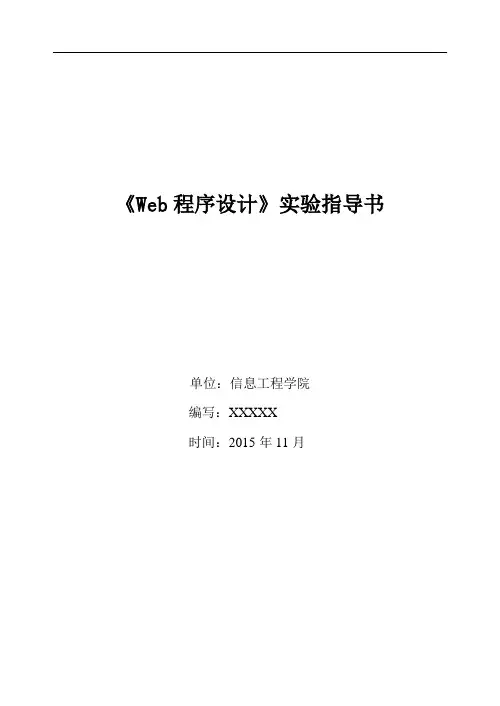
《Web程序设计》实验指导书单位:信息工程学院编写:XXXXX时间:2015年11月目录实验一:语法基础 (1)一、实验目的 (1)二、实验要求 (1)三、实验内容 (1)实验二:数据交互处理 (4)一、实验目的 (4)二、实验要求 (4)三、实验内容 (4)实验三:Ajax数据交互 (14)一、实验目的 (14)二、实验要求 (14)三、实验内容 (14)实验四:综合设计 (22)一、实验目的 (22)二、实验要求 (22)三、实验内容 (22)实验一:语法基础一、实验目的1.掌握PHP语法基本元素,掌握数据类型、变量和常量、运算符、表达式的使用。
2.掌握PHP流程控制。
3.掌握在Html和PHP命令标记相结合的方法。
4.掌握用PHP和Html交互的处理方法。
二、实验要求1.要求学生独立完成2.熟练掌握PHP与HTML标签的结合的操作3.要求独立完成实验,并使用到PHP的基本语法三、实验内容第一题:在html中嵌入PHP命令标记编写一个php动态页面,在html标记中用先嵌入一段php代码,给变量$xh赋一个文本数值;然后把$xh的数值作为一个html表单中的文本型输入框的value属性值。
编程示例:<html><head><title>在html中嵌入PHP命令</title><meta http-equiv="Content-Type" content="text/html; charset=gb2312"></head><body><h1>PHP inside html</h1><?php$xh="081101";?><form action="" method="post">学号是<input type="text" name="xh" size="20" value="<?php echo $xh;?>"> </form></body></html>第二题:PHP语法实验(1)变量、表达式和判断的使用编写一段PHP代码,用于判断一个整数变量的数值是否大于5,并显示判断结果。
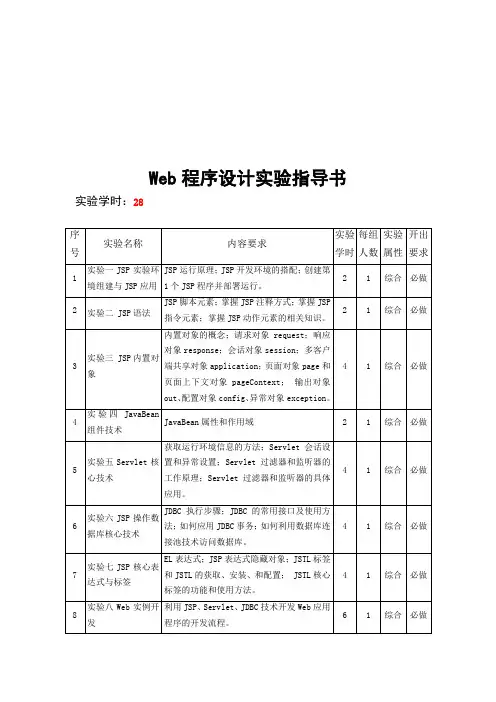
Web程序设计实验指导书实验学时:28实验一 JSP实验环境组建与JSP应用(2学时)一、实验目的(1)通过运行程序,了解JSP的运行原理;(2)掌握JSP开发环境的配置和部署;(3)部署运行JSP程序。
二、实验内容1.开发环境搭建Step1:安装和设置JDK以jdk1.6为例,安装位置C:\Program Files\Java\jdk1.6.0_12创建环境变量:JAVA_HOME为C:\Program Files\Java\jdk1.6.0_12在建环境变量PATH中添加:%JAVA_HOME%\bin;创建环境变量CLASSPATH:%JAVA_HOME%\lib\dt.jar;%JAVA_HOME%\lib\tools.jar;Step2:安装支持JSP的Web服务器以Tomcat6.0.29为例,安装位置d:\Tomcat6Step3:安装MyEclipse安装MyEclipse9Step4:设置Tomcat,可以从MyEclipse中直接启动Tomcat6操作步骤:Window→Preferences→MyEclipse Enterprise Workbench→MyEclipse→Servers→Tomcat→Tomcat6.x●Tomcat Server选择Enable●Tomcat home directory:d:\tomcat6●设置Tomcat运行使用的JDK:展开Tomcat6.x,单击JDK,单击tomcat JDKname:后的Add,在打开的页面中,单击JRE home后的Directory按钮,选择输入C:\Program Files\Java\jdk1.6.0_122.开发和运行JSP程序⏹创建Web项目File→New→Web Project(如:Myjsp)⏹新建JSP文件(如firstJsp.jsp)⏹编辑JSP文件⏹发布项目到Tomcat右击项目名称Myjsp→MyEclipse→Add and Remove Project DeploymentsProject:选择Myjsp项目,并单击Add,弹出Project Deployments对话框,在对话框中,选择server为Tomcat 6.x,并单击Finish⏹运行测试⏹启动Tomcat 6.x⏹运行JSP文件浏览器中输入:http://localhost:8080/Myjsp/firstJsp.jsp3.练习(1)编写一个JSP程序,在页面中输入系统时间,要求:输入的系统时间时判断当前时间是“上午”、“中午”还是“下午”,并给出友好的提示信息。
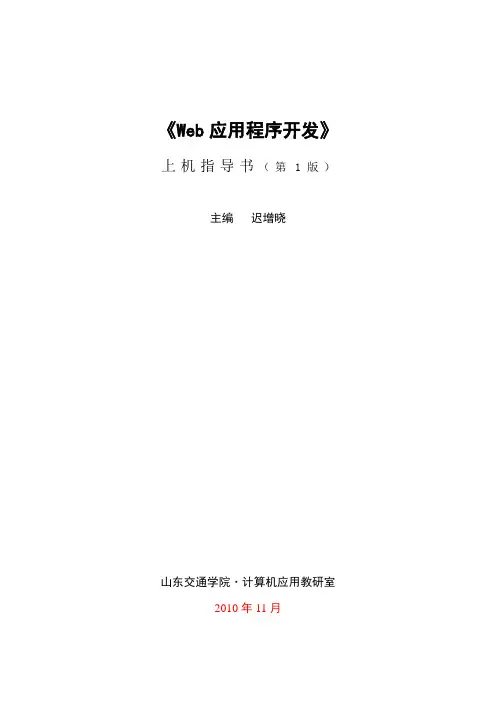
《Web应用程序开发》上机指导书(第1版)主编迟增晓山东交通学院·计算机应用教研室2010年11月目录实验一配置JSP环境与入门示例程序 (1)实验二HTML语言 (3)实验三JSP和Web页面的交互 (4)实验四JSP的页面元素 (6)实验五Request对象与Response对象 (9)实验六Session对象与Application对象 (12)实验七JSP连接数据库 (15)实验八JSP连接数据库(续) (18)实验九使用JavaBean连接数据库 (19)实验十简易留言板程序 (21)在第一题的基础上,添加如下要求,如有冲突,以下面的要求为准: (21)实验十一Servlet (22)实验十二文件的上传与下载 (24)实验十三JSP分页 (26)实验十四综合应用实例 (29)实验十五综合应用实例(续) (30)实验一配置JSP环境与入门示例程序一、实验目的1、掌握JSP运行环境的配置方法2、初步体验JSP程序二、实验内容1、安装tomcat我们以tomcat5.5.0为例,介绍如何安装Tomcat。
在安装tomcat前确保已经正确安装了JDK(本实验中我们采用JDK 1.5.0)。
和其他应用软件的安装相似,一路确定直到出现如图所示界面,在Connector Port 后输入你希望Tomcat所使用的端口(特别注意:如果您机器上安装了oracle,应为Tomcat 指定8080以外的端口,否则二者将出现冲突,影响Tomcat的正常使用),根据需要设置您的User Name和Password (在使用manager对目录管理时需要输入此时设置的User Name和Password)Tomcat安装完成后,单击开始菜单中的“Apache Tomcat5.5”—>“Monitor Tomcat”启动Tomcat,在浏览器地址栏中输入地址:http://localhost:8080,此时若出现Tomcat的欢迎界面,说明Tomcat安装成功。
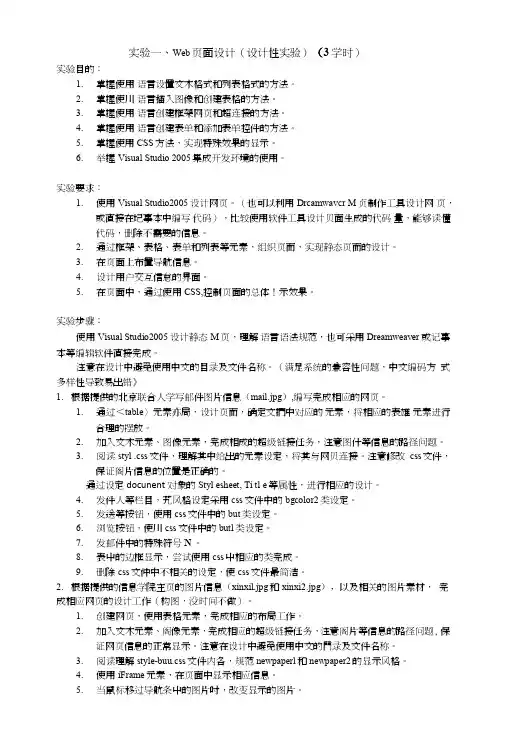
实验一、Web页面设计(设计性实验)(3学时)实验目的:1.掌握使用语言设置文木格式和列表格式的方法。
2.掌握使川语言插入图像和创建表格的方法。
3.掌握使用语言创建框架网页和超连接的方法。
4.掌握使用语言创建表单和添加表单控件的方法。
5.掌握使用CSS方法,实现特殊效果的显示。
6.举握Visual Studio 2005集成开发环境的使用。
实验要求:1.使用Visual Studio2005设计网页。
(也可以利用Drcamwavcr M贞制作工具设计网页,或直接在圮事本中编写代码),比较使用软件工具设计贝面生成的代码量,能够读懂代码,删除不需要的信息。
2.通过框架、表格、表单和列表等元素,组织页而,实现静态页而的设计。
3.在页面上布置导航信息。
4.设计用户交互信怠的界面。
5.在页面中,通过使用CSS,控制页面的总体!示效果。
实验步骤:使用Visual Studio2005设计静态M页,理解语言语法规范,也可采用Dreamweaver 或记事本等编辑软件直接完成。
注意在设计中避免使用中文的目录及文件名称。
(满足系统的兼容性问题,中文编码方式多样性导致易出错》1.根据提供的北京联合人学写邮件图片信息(mail.jpg),编写完成相应的网页。
1.通过<table〉元素亦局,设计页而,确定文捫中对应的元素,将相应的表雄元素进行合理的摆放。
2.加入文木元素、图像元素,完成相成的超级链接任务,注意图什等信息的路径问题。
3.阅读styl .css文件,理解其中给出的元素设定,将其与网贝连接。
注意修改css文件,保证阁片信息的位置是正确的。
通过设定docunent对象的Styl esheet, Ti tl e等属性,进行相应的设计。
4.发件人等栏目,艽风格设定采用css文件中的bgcolor2类设定。
5.发送等按钮,使用css文件中的but类设定。
6.浏览按钮,使川css文件中的butl类设定。
7.发邮件中的特殊符号N 。
WEB技术及应用实习指导书(第2版)西北农林科技大学信息工程学院2012年7月实习一HTML标记基本应用与网页设计一、实习目的1.熟悉Dreamweaver 的工作环境;2.掌握Dreamweaver站点管理功能;3.掌握Dreamweaver制作网页的基本方法;4.掌握网页制作中的利用表格布局方法。
二、实习内容1.熟悉Dreamweaver的工作环境;2.Dreamweaver管理站点功能;3.制作图文混排的网页;4.制作图片展示网页;5.制作个人网站首页。
三、实习步骤1.熟悉Dreamweaver的工作环境。
启动Dreamweaver,熟悉Dreamweaver工作环境,了解Dreamweaver的界面的组成。
2. Dreamweaver管理站点①创建站点打开“站点”菜单,单击“新建站点”,按照向导步骤完成站点的创建。
②查看站点目录结构单击“文件”面板,即可查看站点目录结构。
③网站其它目录根据要制作的网站的内容,可以建立相应的目录,用以分类存放网站制作中的相关文件。
在本站点中,请建立如下目录车 xiangce和aihao,然后分别在这两个目录中建立文件夹images。
注意:网站目录结构一般在网站创建初期就完成,但也可以在制作网站过程中,随时根据要求建立。
3.制作一个图文混排的网页①打开“文件“菜单”,单击“新建”,选择“基本页”中的“HTML”,在Dreamweaver中将出现一个空白的网页。
②在网页中输入(粘贴)一段文字(孙悟空自传,教学资源网上可以下载),设置第一段(作为标题)为“黑体、24磅”,其余文字设置为“宋体、14磅”。
③在网页中插入一张图片(sunwukong.jpg,教学资源网上可以下载),设置图片的对齐属性为“左对齐”。
调整位置,如图2-1所示。
-1--2-④ 将保存网页到网站的根目录(d:\myweb )中,文件名为zizhuan.htm 。
注意:1. 本网页所用到图片都要存入d:\myweb\images 文件夹中。
实验一编写简单的HTML文档一、实验目的:1、学会编写简单的HTML文档;2、学会调试HTML文档;3、掌握HTML的基本标记及其属性的用法。
二、实验条件:上述实验需要PC机,安装并运行IIS,安装网页制作软件Dreamweamver8.0。
三、实验内容:1、调试教材P17例1-5。
2、自选素材编写HTML文档,要求用上HTML的基本标记及其属性。
四、实验步骤:1、创建站点(1)在系统盘的Inetpub/wwwroot下,新建一个目录,目录名webs。
(2)在webs目录下再创建一个目录名sy1。
2、调试教材P17 例1-5。
(1)启动Dreamweamver8.0,输入教材P17例1-5并保存在Inetpub/wwwroot/webs/sy1下,文件名自定。
输入文件过程中体会html常用标记及其属性的用法。
(2)调试上一步骤html文档。
2、自选素材编写html文档。
要求用上<HTML>、<HEAD>、<TITLE>、<BODY>、<Hn>、<P>、<BR>、<PRE>标记及其属性。
(1)用Dreamweamver8.0编写文档。
(2)调试所编写文档。
五、实验报告1、写出符合实验内容2要求的HTML文档。
2、写出调试过程中存在的问题及解决方法。
自编文档参考代码:<html><head><title>第1章 HTML自编文档</title></head><BODY background=http://127.0.0.1/webd/2.gif bgcolor="#00ffff" text="#ff0000" alink="#ff0000">背景色字体色可链接色正链接色已被链接色<a href=http://127.0.0.1/webd/ins.html > 链接</a><H1 ALIGN=center>网络信息制作与发布</H1><H2 ALIGN=left>网站的规划与建设</H2><P>在当今的WEB的时代里,如何构建一个具有生命力和竞争力的网站,无疑是一个吸引人们注意力的话题。
Web程序设计实验指导书杨松波一.实验一C#和实验目的(1)了解C#语言规范(2)掌握C#基础语法、流程控制和异常处理等。
(3)掌握创建C#类并应用于Web窗体中的方法。
二.实验内容及要求1.转换输入的成绩到相应的等级要求如下:(1)页面浏览效果如图1-1所示(2)成绩输入使用TextBox控件。
(3)点击Button控件时输出相应的等级信息,其中等级信息输出在一个Label上图1-1 成绩转换浏览效果2.在Web窗体上输出九九乘法表浏览效果如图1-2所示图1-2 “九九乘法表”浏览效果3.输入一组以空格间隔的共10个以内的整数,输出该组整数的降序排列要求如下:(1)页面浏览效果如图1-3所示。
(2)输入使用TextBox控件。
(3)单击Botton控件时输出所有整数的降序排列。
(4)必须使用数组。
图1-3 降序排列浏览效果4.计算两个数的商要求如下:(1)页面浏览效果如图1-4和图1-5所示。
(2)输入使用两个TextBox控件。
(3)单击Botton控件时输出两个数的商。
(4)必须包含异常处理。
图1-4 计算商浏览效果(1)图1-5计算商浏览效果(2)5.设计一个用户信息类UserInfo要求如下:(1)包括两个属性:姓名(Name)和生日(Birthday)。
(2)包括一个方法DecideAge()用于判断用户是否达到规定年龄。
当年龄大于等于18岁时返回值“XXX,您是成年人了!”; 当年龄小于18岁时返回值“XXX,您还没长大呢!”。
6.将UserInfo类应用于Web窗体中页面浏览效果如图1-6和图1-7所示。
图1-6 UserInfo类浏览效果图(1)图1-7 UserInfo类浏览效果图(2)三.实验步骤1. 转换输入的成绩到相应的等级(1)设计Web窗体新建一个Web窗体,切换到设计视图。
如图1-8所示,向页面添加1个TextBox控件、1个Botton控件和1个Lable控件。
图1-8 设计界面(2)设置属性Web窗体中各控件的属性设置如表1-1所示。
表1-1 各控件的属性设置表(3)编写事件代码按钮btnSubmit被单击时执行的事件代码如下:protected void btnSubmit_Click(object sender, EventArgs e){float fGrade = ;int iGrade = (int)(fGrade / 10);switch (iGrade){case 10:case 9:= "优秀";break;case 8:="良";break;case 7:="中";break;case 6:="及格";break;case 5:case 4:case 3:case 2:case 1:case 0:= "不及格";break;}}(4)浏览建立的Web窗体进行测试。
2. 在Web窗体上输出九九乘法表新建一个Web窗体,切换到设计视图。
在空白处双击,编写Web窗体载入时执行代码如下:protected void Page_Load(object sender, EventArgs e){for (int i = 1; i <= 9; i++){for (int j = 1; j <= i; j++){() + "*" + () + "=" + (i * j).ToString());("  ");}("<br/>");}}最后,浏览建立的Web窗体查看效果。
3.输入一组以空格间隔的共10个以内的整数,输出该组整数的降序排列(1)设计Web窗体新建一个Web窗体,切换到设计视图。
如图1-9所示,向页面添加1个TextBox控件、1个Botton控件。
图1-9设计界面(2)设置属性Web窗体中各控件的初始属性设置如表1-2所示。
表1-2 各控件的属性设置表(3)编写事件代码按钮btnSubmit被单击时执行的事件代码如下:protected void btnSubmit_Click(object sender, EventArgs e){string sInput;" ";int j=0;int[] aInput = new int[10];string temp = "0";for (int i = 0; i <= - 1; i++){if (i, 1) != " "){temp += (i, 1);}else{aInput[j] = (temp);j++;temp = "0";}}(aInput);(aInput);foreach (int i in aInput){if (i != 0){(i + "  ");}}}(4)浏览建立的Web窗体进行测试。
4.计算两个数的商(1)设计Web窗体新建一个Web窗体,切换到设计视图。
如图1-10所示,向页面添加2个TextBox控件、1个Botton控件。
图1-10设计界面(2)设置属性Web窗体中各控件的初始属性设置如表1-3所示。
表1-3 各控件的属性设置表(3)编写事件代码按钮btnSubmit被单击时执行的事件代码如下:protected void btnSubmit_Click(object sender, EventArgs e){try{float divsor = ;float dividend = ;("商为:" + divsor / dividend);}catch(Exception ee){("系统提示"++"<br/>");("请输入正确的数字");}}(4)浏览建立的Web窗体进行测试。
5.设计一个用户信息类UserInfo(1)右击App_Code文件夹,选择“添加新项”→“类”模板,重命名为,单击“添加”按钮。
(2)输入代码如下:public class UserInfo{private string _Name;private DateTime _Birthday;public string Name{get{return _Name;}set{_Name = value;}}public DateTime Birthday{get{return _Birthday;}set{_Birthday = value;}}public UserInfo(string name,DateTime birthday){UserInfo类应用于Web窗体中(1)设计Web窗体新建一个Web窗体,切换到设计视图。
如图1-11所示,向页面添加2个TextBox控件、1个Botton控件。
图1-11设计界面(2)设置属性Web窗体中各控件的初始属性设置如表1-4所示。
表1-4 各控件的属性设置表(3)编写事件代码按钮btnSubmit被单击时执行的事件代码如下:protected void btnSubmit_Click(object sender, EventArgs e){string name = ;string birthday = ;UserInfo userInfo = new UserInfo(name, (birthday, "yyyymmdd", null));());}(4)浏览建立的Web窗体进行测试。
实验二标准控件一.实验目的(1)理解页面事件处理流程。
(2) 理解标注控件的应用。
二.实验内容及要求1.设计并实现一个简易的计算器要求如下:(1)页面浏览效果如图2-1所示(2)仿照一般计算器的工作方式,实现加和减的功能。
图2-1 “简易计算器”浏览效果2.设计并实现一个用于查询教师课表的联动下拉列表框页面要求如下:(1)页面浏览效果如图2-2所示(2)“学年”下拉列表框中添加十个数据项:当前学年及之前的九个学年。
(3)“学期”下拉列表框中添加两个数据项:1和2.(4)“分院”下拉列表框中添加三个数据项:“数学与信息工程学院”、“机电学院”和“外国语学院”。
(5)“教师”下拉列表框中的数据项根据不同的分院产生。
图2-2 联动下拉列表框浏览效果3.设计并实现一个用于单项选择题的测试页面要求如下:(1)页面浏览效果如图2-3所示(2)试题要求和选择题必须动态生成。
(3)如图2-4所示,当单击提交按钮时,给出选择的答案。
图2-3 测试页面效果(1)图2-4 测试页面效果(2)三.实验步骤1. 设计并实现一个简易的计算器(1)设计Web窗体新建一个Web窗体,切换到设计视图。
如图2-5所示,向页面添加1个用于布局的1行1列黑色边框表格。
向表格中添加一个TextBox控件、6个Botton控件。
图2-5(2)设置属性Web窗体中各控件的属性设置如表2-1所示。
表2-1 各控件的属性设置表(3)编写事件、方法代码在所有事件、方法外声明静态字段。
静态字段保证了其中的数据可以在所有的事件、方法中被访问,并能在事件代码或方法代码执行结束后保留数据。
其中,静态字段num1用于存储算式中的第一个数字字符串,初始值为“0”;num2用于存储算式中的第二个数字字符串,初始值为“0”;total用于存储将所有输入的数连接后的数字字符串,初始值为“”(空字符串);sign用于存储运算符号,初始值为“”。
代码如下:static string num1 = "0", num2 = "0", total = "", sign = "";按钮btnOne被单击时执行的事件代码如下:protected void btnOne_Click(object sender, EventArgs e){total += "1"; 2”oString();num1 = "0";num2 = "0";total = "";sign = "";break;case "-":= (num1) - (num2)).ToString();num1 = "0";num2 = "0";total = "";sign = "";break;}}}(4)浏览建立的Web窗体进行测试。